
Esta série descreve as práticas recomendadas para os gerentes do Guide que desejam usar as informações fornecidas pelo Google Analytics para criar a melhor experiência de autoatendimento possível para os clientes.
A análise própria do Zendesk Support é um ótimo ponto de partida. No entanto, vamos admitir: o Google sabe um pouquinho sobre análises. O serviço Google Analytics tem ferramentas para tudo, desde a análise de pesquisas até o monitoramento de deflexão de tickets. Você pode usar essas ferramentas para melhorar sua opção de autoatendimento e torná-la mais fácil e rápida para os clientes encontrarem respostas.
Esse é o primeiro artigo da série. Ele descreve como usar o Google Analytics para responder às perguntas que você pode ter como um gerente da Central de Ajuda responsável por fornecer uma opção eficiente de autoatendimento para os seus clientes.
- Introdução
- Quantos clientes usam o autoatendimento?
- Como é a participação dos clientes que usam o autoatendimento?
- Devo adequar meu conteúdo a clientes novos ou existentes?
- Meu conteúdo é relevante?
- Devo melhorar a navegação do meu site?
- Devo otimizar minha Central de Ajuda para dispositivos móveis?
Esta série abrange os seguintes tópicos:
- Parte 1 - Fazendo as perguntas certas - VOCÊ ESTÁ AQUI
- Parte 2 - Medindo a eficiência da pesquisa
- Parte 3 - Monitorando as ações dos clientes
- Parte 4 - Ajustando a Central de Ajuda
- Parte 5 - Captura de dados do usuário da Central de Ajuda
A série aborda apenas o básico do que é possível fazer com o Google Analytics. Há diversos recursos para aprender mais. Após terminar a leitura, outro ótimo recurso é o Occam’s Razor, um blog escrito por Avinash Kaushik sobre tudo relacionado à análise da web.
Introdução
Antes de tudo, ative o Google Analytics na sua Central de Ajuda. Consulte Habilitação do Google Analytics.
No seu painel do Google Analytics, navegue até Público-alvo > Visão geral.
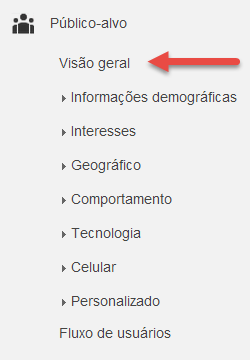
A página Visão geral do público-alvo fornece métricas de alto nível sobre os usuários da sua Central de Ajuda.

É importante medir se você realmente está alcançando a alteração pretendida, especialmente ao lançar a Central de Ajuda. Você pode usar as métricas de usuários para monitorar e prever como os seus clientes estão interagindo com a sua Central de Ajuda. Você também pode medir se as atualizações de seus temas, da navegação ou do conteúdo realmente melhoraram a experiência de autoatendimento para os seus clientes.
As seções a seguir descrevem como usar o painel do Google Analytics para responder às perguntas que você, como gerente da Central de Ajuda e como responsável pelo fornecimento de uma opção de autoatendimento para os seus clientes, pode ter.
Quantos clientes usam o autoatendimento?
Use esta métrica: usuários.
Usuários corresponde ao número de usuários não duplicados (contados apenas uma vez) em sua Central de Ajuda por um período especificado de tempo. A análise da Central de Ajuda do Zendesk Support monitora o número de visualizações de artigos e perguntas, mas um cliente pode visualizar diversas páginas durante uma sessão. A métrica Usuários conta cada sessão como uma apenas sessão, mesmo que o cliente visualize diversas páginas. Essa informação ajuda a entender quantos clientes estão realmente usando sua oferta de autoatendimento.
Mantenha-se atento a essa métrica ao longo do tempo para identificar tendências. Por exemplo, em quais dias a Central de Ajuda recebe mais usuários? O número de usuários está aumentando conforme os seus clientes se familiarizam mais com sua Central de Ajuda?
Você pode ir além com o cálculo do score do seu autoatendimento. O score de autoatendimento é definido como o número de usuários que tenta usar o conteúdo disponibilizado pela empresa para resolver um problema dividido pelo número de usuários que enviam uma solicitação de resposta.
Score de autoatendimento = total de usuários únicos da sua Central de Ajuda / total de usuários em tickets
Para calcular o seu score, pegue o total de usuários que entraram em sua Central de Ajuda do Google Analytics e divida-o pelo total de solicitantes únicos em tickets. Compare o seu score com o Relatório de Benchmark do Zendesk discutido na publicação desse blog para ver sua posição em relação aos concorrentes. Por exemplo, um score como 4.1 significa que a cada quatro clientes que tentam resolver seus problemas sozinhos pelo autoatendimento, um escolheu enviar uma solicitação de suporte.
Como é a participação dos clientes que usam o autoatendimento?
Use esta métrica: A Duração média da sessão
A Duração Duração da sessão é a duração média de uma sessão em sua Central de Ajuda. Ela mede quanto tempo, em média, um cliente gasta em sua Central de Ajuda durante uma sessão. Essa métrica é uma boa medida do nível de participação dos seus clientes que buscam o autoatendimento.
A duração média da sessão depende do seu caso de uso e dos seus clientes. Por exemplo, a visita média de sessão de empresas B2C nos setores de varejo e telecomunicações pode ser mais curta que a de empresas B2B que têm clientes com dúvidas mais complexas.
Devo adequar meu conteúdo a clientes novos ou existentes?
Use esta métrica: % de novas sessões
% de novas sessões corresponde a uma estimativa da porcentagem das primeiras sessões na sua Central de Ajuda no período selecionado. Saber se seus clientes são visitantes novos ou recorrentes pode ajudá-lo a adequar melhor o conteúdo para atender às necessidades deles.

Frequentemente, a maioria das sessões para casos de uso internos e B2B é de clientes recorrentes. Esses clientes estão mais acostumados a ignorar o conteúdo introdutório supérfluo para chegar aos artigos que respondem detalhadamente às suas perguntas. Se você sabe que a maioria dos seus usuários é formada por clientes recorrentes, pode usar sua Central de Ajuda como outro veículo para fornecer notícias e anúncios relevantes.
Por outro lado, se você tem um grande número de novos clientes, pode querer adequar o seu conteúdo para os usuários que estão começando com o seu produto ou serviço.
Você também pode detalhar a métrica % de novas sessões por categorias, seções, artigos ou perguntas da Central de Ajuda. Use essas informações para mapear o conteúdo que é usado pelos usuários de primeira vez e pelos recorrentes.
Meu conteúdo é relevante?
Use esta métrica: Taxa de rejeição
Uma maneira de determinar se o seu conteúdo é relevante ou não para os seus clientes é medindo o contrário -- o quão irrelevante ele é? Taxa de rejeição corresponde à porcentagem de sessões de página única em sua Central de Ajuda. Uma "rejeição" significa que o cliente saiu da primeira página sem interagir com ela.
Os clientes podem sair após visualizar uma única página por diferentes motivos. Talvez eles não tenham encontrado o que queriam ou talvez a primeira página tivesse tudo o que eles precisavam! Como diferenciar? Para os artigos, é perfeitamente aceitável e esperado ver uma alta taxa de rejeição. Os clientes podem estar encontrando o que precisam no artigo e voltando ao trabalho. Para páginas do tipo "sumário" com links para outros artigos, uma taxa de rejeição alta pode significar que os clientes não estão encontrando o que procuram.
No painel do Google Analytics, navegue até Comportamento > Conteúdo do site > Página de destino. O relatório Páginas de destino lista as principais páginas que atraem seus clientes. Procure taxas de rejeição altas em páginas do tipo "sumário", como páginas de categoria ou seção. Essas páginas tendem a conseguir um número mais alto de sessões. Se uma delas também tiver uma alta taxa de rejeição, talvez seja necessário fazer alterações para melhorar a descoberta de informações.
Devo melhorar a navegação do meu site?
Use esta métrica: Análise de página
A Análise de página permite que você veja os links nos quais os usuários clicam mais em cada página na Central de Ajuda. As informações podem fornecer insights sobre o conteúdo mais popular, além de revelar os problemas com os clientes que não seguem os links para o seu conteúdo mais importante.
Antes de começar, certifique-se de que a Análise de página esteja configurada corretamente:
- No Google Analytics, clique na aba Administrador na parte superior da página.
- Na coluna Propriedades, com a sua Central de Ajuda selecionada, selecione Configurações de propriedades.
- Para a URL padrão, certifique-se de que ela comece com HTTPS, não HTTP, se tiver uma Central de Ajuda.
- Para Website padrão, selecione Todos os dados do website.
- Na seção Análise de página, selecione Iniciar análise de página em > Modo de visualização completa.
- Clique em Salvar.
Como visualizar a análise de página em uma página
- No painel do Google Analytics, navegue até Comportamento > Conteúdo do site > Todas as páginas, e, em seguida, selecione a página de destino que deseja analisar.
- Clique na aba Página na parte superior do painel.
A página selecionada carrega em uma janela separada com uma sobreposição de rastros de cliques. Você pode essencialmente enxergar pelos olhos dos seus clientes, navegando por cada página da sua Central de Ajuda e vendo em que seus clientes clicam e com qual frequência alguns links são clicados. Exemplo:

essas informações o ajudam a entender melhor o que os clientes estão procurando e o que eles podem estar tendo problemas para encontrar. Normalmente, os links e o conteúdo colocados primeiro em uma página (conhecidos como "acima da dobra") obtêm uma porcentagem mais alta de cliques. Sempre que possível, coloque os links para o seu conteúdo mais importante acima da dobra.
Por exemplo, analise a Central de Ajuda de um de nossos clientes, a BetterCloud, abaixo. A BetterCloud personalizou sua Central de Ajuda com ícones que chamam a atenção, baseados em tópicos de suporte populares. Se, por algum motivo, os ícones tiverem uma porcentagem baixa de cliques, pode haver um problema com a relevância desses tópicos.

A análise na página também é uma ótima maneira de testar um novo elemento de design ou um plano de ação. Voltando ao exemplo da BetterCloud, você pode ver que eles incluíram uma oportunidade de venda especial no ícone inferior direito, chamado “Upgrade to Enterprise”. Analisando a porcentagem de cliques no ícone, a BetterCloud pode descobrir se esse tipo de plano de ação funciona ou não na sua Central de Ajuda.
Devo otimizar minha Central de Ajuda para dispositivos móveis?
Use esta métrica: Páginas por sessão
Páginas por sessão corresponde ao número médio de páginas visualizadas durante uma sessão em sua Central de Ajuda. Ainda que o número geral seja uma métrica útil à qual devemos prestar atenção, também é interessante olhar para os dispositivos que os seus clientes usam para acessar a sua Central de Ajuda. Como os clientes estão cada vez mais utilizando dispositivos móveis, você pode verificar as páginas por sessão de acordo com o uso de dispositivos móveis.
Para obter um relatório que analise as páginas por sessão de acordo com o tipo de dispositivo, navegue até Público-alvo > Celular > Visão geral no painel do Google Analytics.

Normalmente, os usuários de PCs têm páginas por sessão maiores do que os de tablets, e os de tablets têm números maiores do que os de celulares. Se você perceber um número maior de clientes acessando sua Central de Ajuda por dispositivos móveis, pode desejar concentrar seus recursos na otimização da experiência de navegação para o celular. Consulte esta dica da semana sobre como usar CSS em dispositivos móveis para criar um site responsivo.